时间:2023-09-22 15:47:41 作者:木子 来源:系统之家 1. 扫描二维码随时看资讯 2. 请使用手机浏览器访问: https://m.xitongzhijia.net/xtjc/20211107/231414.html 手机查看 评论 反馈
电脑网络访问正常却显示无法连接到Internet怎么办?其实不少的用户都有遇到过这样的情况,就是网络是正常的,可以登录QQ等软件,但是当自己去浏览器中访问网页的时候,却出现了错误提示无法连接到Internet。那么这个情况怎么去解决呢?一起来看看以下的解决方法分享吧。
解决办法:
1. 右击网络图标,打开网络连接。

2. 右击网络图标,打开【属性】窗口。

3. 点击上面的【配置】按钮。

4. 打开配置窗口,点击【高级】选项。

5. 在属性列表中选中“IPV4硬件校验和”。

6. 把右边的值改成“关闭”,此时网络连接会重新断开再连接,连接上好已经显示成功了。

7. 再返回把值改回“开启”即可,如果改回开启后不能使用的话,可以一直关闭。
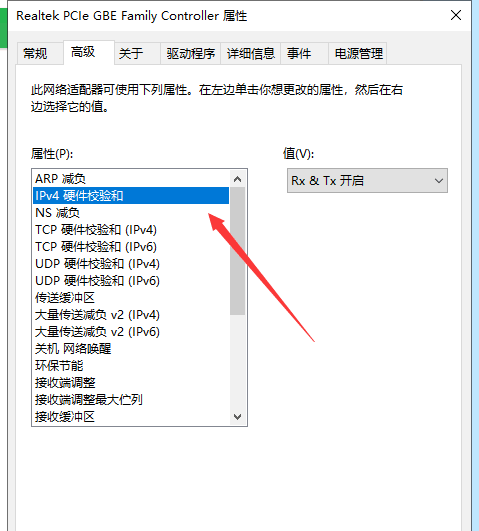
方法二:
1. 在电脑管家主页面,选择【工具箱】。

2. 在工具箱中选择【网络修复】选项。

3. 进入网络修复页面,点击【全面检测】选项。

4. 开始检测网络,有异常会进行修复。

5. 修复完成后,会提示修复完成。

以上就是系统之家小编为你带来的关于“电脑网络访问正常却显示无法连接到Internet”的全部内容了,希望可以解决你的问题,感谢您的阅读,更多精彩内容请关注系统之家官网。
发表评论
共0条
评论就这些咯,让大家也知道你的独特见解
立即评论以上留言仅代表用户个人观点,不代表系统之家立场